Умножение в Excel
В этой статье мы научимся умножению в Excel в Excel.
Проще говоря, произведение двух или более чисел представляет собой СУММУ числа умноженных на другое число. = 2 x 3 (по математике) = 6 = 2 3 (в Excel) = 6 В Excel есть 3 способа умножения чисел.
-
Используйте символ умножения ()
-
Функция ПРОДУКТ Excel. Функция СУММПРОИЗВ в Excel Давайте узнаем о них один за другим:
Знак звездочки () используется для умножения чисел так же, как в математике. Чтобы использовать этот метод, сначала начните с equals (=)
знак, а затем используйте знак звездочки (*) между каждым числом, чтобы умножить.
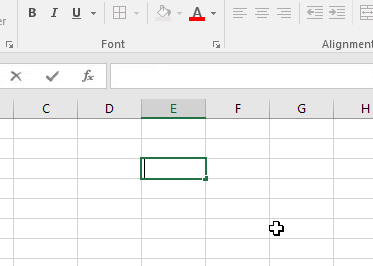
Как показано на картинке выше, 8 раз на 8 раз на 8 раз 8 равно 4096.
Второй метод основан на использовании математической формулы Excel: link: / Mathematical-functions-how-to-use-product-function-in-excel [The PRODUCT function]. Функция ПРОДУКТ — это математическая операторная функция, которая умножает числа. Функция PRODUCT excel возвращает произведение всех значений ячеек, взятых в качестве аргументов.
Синтаксис:
= PRODUCT (number1, [number2], ...)
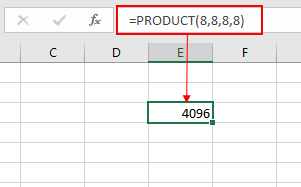
Как видно из приведенного выше снимка, функция продукта возвращает тот же результат, что и символ Excel Multiply ().
Теперь мы увидим третий метод — link: / summing-excel-sumproduct-function [функция СУММПРОИЗВ], который сначала принимает произведение, а затем возвращает СУММ.
СУММПРОИЗВ — это математическая функция в Excel. Он работает на нескольких диапазонах. Он умножает соответствующие массивы, а затем добавляет их.
Итого = (A1 B1 C1 .. + A2 B2 C2 .. +…)
Синтаксис:
= SUMPRODUCT (array1, [array2], ...)

Как видно из снимка, мы получили общую стоимость данных без расчета в отдельных строках.
Примечания:
-
Функция СУММПРОИЗВ рассматривает нечисловые значения как 0.
-
Функция СУММПРОИЗВ рассматривает логическое значение ИСТИНА как 1 и Ложь как 0.
-
Массив аргументов должен быть такой же длины, иначе функция вернет ошибку.
Надеюсь, эта статья о том, как умножать в Excel в Excel, будет пояснительной. Дополнительные статьи о функциях СУММПРОИЗВ можно найти здесь. Поделитесь своим запросом ниже в поле для комментариев. Мы поможем вам.
Похожие статьи
link: / summing-excel-sumproduct-function [Как использовать функцию СУММПРОИЗВ в Excel]
link: / Mathemat-functions-how-to-use-product-function-in-excel [Как использовать функцию PRODUCT в Excel]
link: / excel-editor-validating-text-entries-in-microsoft-excel [Проверка текстовых записей]
link: / excel-editor-validating-text-entries-in-microsoft-excel [Создать раскрывающийся список в Excel с цветом]
link: / excel-text-formulas-remove-первые-и-конечные-пробелы-из-текста-в-excel [Удалить начальные и конечные пробелы из текста в Excel]
Популярные статьи
link: / keyboard-formula-shortcuts-50-excel-shortcuts-to-Повышение-продуктивность [50 ярлыков Excel для повышения вашей производительности]
link: / excel-generals-how-to-edit-a-dropdown-list-in-microsoft-excel [Редактировать раскрывающийся список]
link: / excel-range-name-absolute-reference-in-excel [Абсолютная ссылка в Excel]
link: / tips-conditional-formatting-with-if-statement [Если с условным форматированием]
link: / logic-formulas-if-function-with-wildcards [Если с wildcards]
link: / lookup-formulas-vlookup-by-date-in-excel [Vlookup-by-date]
link: / tips-inch-to-ft [Преобразование дюймов в футы и дюймы в Excel 2016]
link: / excel-text-edit-and-format-join-first-and-last-name-in-excel [Соединить имя и фамилию в excel]
link: / counting-count-cells-which-match -ither-a-or-b [Подсчет ячеек, соответствующих A или B]